Bersamaan dengan pengumuman macOS terbaru, High Sierra, Apple juga menghadirkan format storage baru yaitu APFS. Apple File System adalah format baru yang dikembangkan oleh Apple dan dikhususkan berjalan optimal pada media penyimpanan SSD. Apple mengklaim APFS memiliki banyak keunggulan jika dibandingkan dengan HFS+. Beberapa diantaranya seperti peningkatan keamanan penyimpanan dokumen, dukungan snapshots dan clones, kemudahaan partisi, crash protection dan masih ada beberapa lainnya. Apabila kamu tertarik untuk mengetahui tentang teknologi APFS, kamu bisa mengunjungi halaman dokumentasi dari Apple berikut.
Untuk itu, salah satu syarat menggunakan macOS High Sierra dari Apple adalah startup volume pada Mac harus menggunakan format APFS. Sayangnya APFS sendiri tidak didukung oleh versi macOS yang lebih lawas dan proses formatting ke HFS+ tidak tersedia di Disk Utility ketika format disk sudah menggunakan APFS. Jadi intinya adalah downgrade ke macOS yang lebih lawas menjadi lebih ribet ketika kamu sudah upgrade ke High Sierra dan APFS.
Namun bukan berarti tidak ada cara untuk downgrade ke macOS Sierra dan versi sebelumnya. Hanya saja kamu perlu memberanikan diri untuk mengeksekusi perintah lewat aplikasi Terminal. Sebelum downgrade, ada beberapa hal yang perlu kamu siapkan seperti installer USB. Kamu bisa baca cara membuat USB Installer Sierra di sini. Berhubung MacBook Air saya cukup berumur, pada tutorial kali ini saya akan downgrade ke macOS El Capitan.
Langkah pertama yang harus kamu lakukan adalah memformat ulang storage di Mac ke HFS+. Jangan lupa untuk backup data terlebih dahulu ya.
Mengembalikan format APFS ke HFS+
Setelah proses pembuatan installer USB serta backup Mac selesai dilakukan, langkah selanjutnya:
- Matikan Mac lalu nyalakan dan masuk ke dalam mode Recovery. Caranya adalah dengan menekan tombol Command+R segera setelah Mac dihidupkan.
- Apabila kamu berhasil masuk ke mode Recovery, akan muncul tampilan OS X Utilities.
- Buka aplikasi Terminal dari deretan menu di bagian atas, Utilities -> Terminal.
- Selanjutnya ketik perintah
diskutil listuntuk melihat daftar storage. - Cari storage dengan tipe AppleAPFS dan catat identifiernya (eg: disk0s2).
- Langkah selanjutnya adalah menghapus container APFS. Ketik perintah
diskutil apfs deleteContainer /dev/disk0s2lalu tekan Enter. Di mana /disk0s2/ adalah nama container APFS yang sudah kita catat sebelumnya. - Mac akan menghapus container APFS.
- Jika proses diatas berhasil, kamu bisa menutup aplikasi Terminal lalu buka aplikasi Disk Utility.
- Format kembali storage ke HFS+ (Mac OS Extended (Journaled)).
- Setelah selesai, langkah selanjutnya adalah menginstall macOS El Capitan.
Menginstall macOS El Capitan
- Colok USB installer ke Mac
- Matikan Mac lalu nyalakan sembari menekan tombol Option
- Lepaskan tombol Option ketika Mac sudah menampilkan startup disk
- Pilih USB installer sebagai startup disk dan lanjutkan langkah-langkah install macOS sampai selesai
Meski sedikit merepotkan, downgrade ke macOS sebelum High Sierra ternyata masih bisa dilakukan
Sama seperti proses downgrade lainnya, Apple tidak membuatnya mudah. Tidak dengan iOS ataupun macOS. Terlebih jika kamu sudah terlanjur menggunakan format APFS. Namun bukan berarti hal tersebut tidak dapat dilakukan. Apabila kamu ingin downgrade dari macOS High Sierra dan APFS, tutorial ini wajib kamu baca. Memiliki pertanyaan, komentar atau stuck ketika downgrade? Silakan tinggalkan komentar di bawah atau sapa saya di Twitter ya. Selamat mencoba!
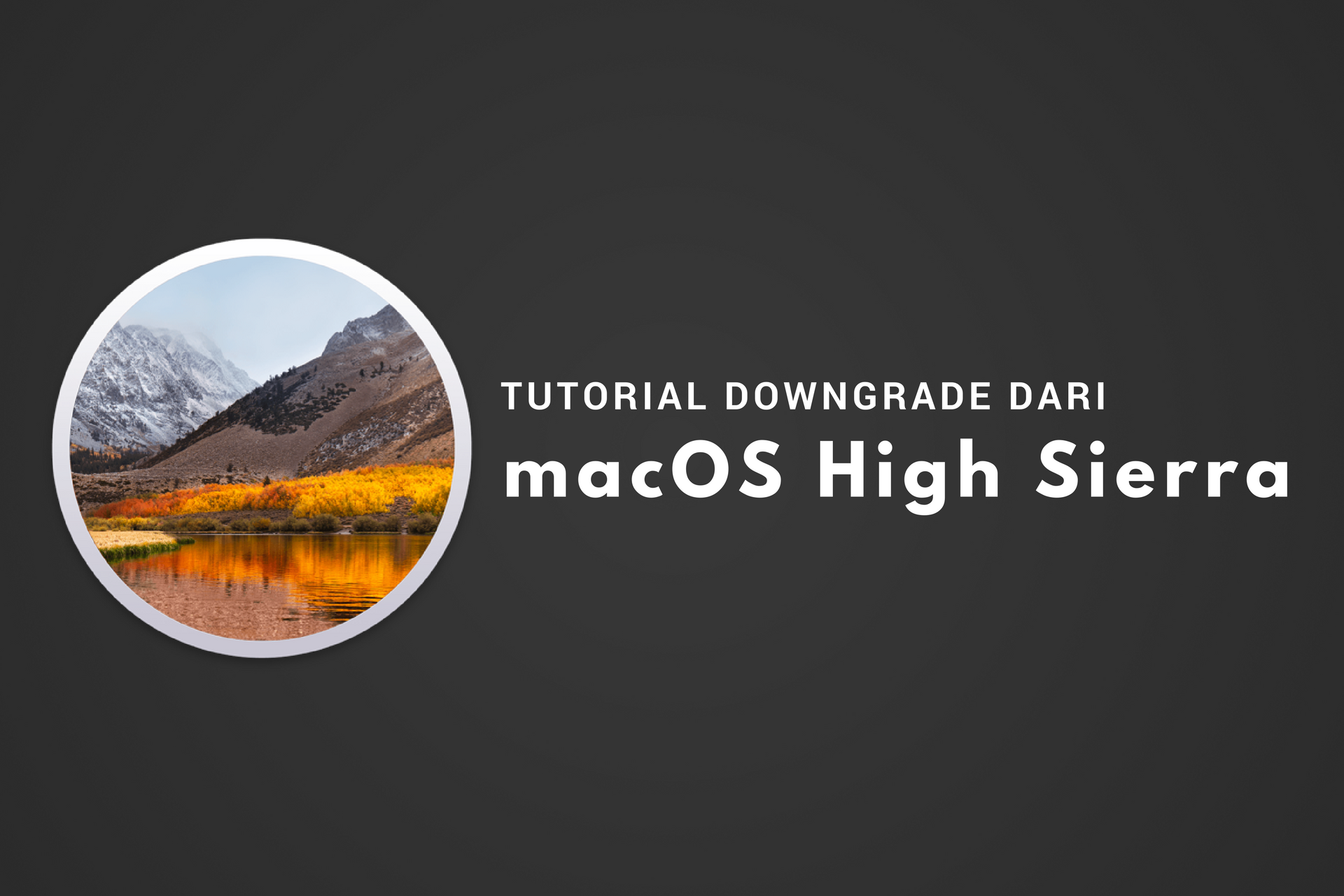
Leave a Reply